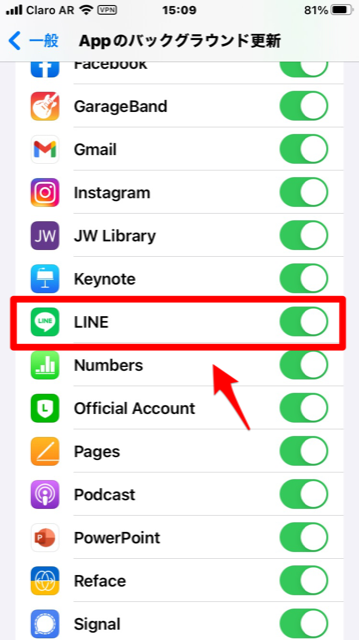iPhoneのクイックスタートでLINEのデータを移行する方法
Contents[OPEN]
- 1【iPhone】クイックスタートとは?
- 2【iPhone】クイックスタートでLINEのデータを移行《スマホの事前準備》
- 3【iPhone】クイックスタートでLINEのデータを移行《LINEの事前準備》
- 3.1引き継ぎができるデータの種類を確認しよう
- 3.2バックアップの自動化をしよう
- 3.3LINEのログイン情報を確認しよう
- 3.4トーク履歴のバックアップをしよう
- 3.5電話番号を変更するなら準備が必要だよ
- 4【iPhone】クイックスタートでLINEのデータを移行する方法
- 5【iPhone】クイックスタートでLINEのデータを移行《豆知識》
- 6iPhoneのクイックスタートでLINEのデータを移行してみよう!
Apple ID・パスコードは忘れずに
「クイックスタート」でデータを移行する際に、必要となるのがApple IDとパスコードです。
この2つを忘れてしまうとデータの移行が行えないので、忘れないように紙に書くなどして、なくさないようにしてください。
Wi-Fi・Bluetoothが使えるようにして
「クイックスタート」によるデータ移行にはWi-Fiネットワークの接続が必要になります。
Wi-Fiが不安定でデータ通信が十分に行えない場合は、Bluetoothを使用して作業を進める場合もあるので、Wi-FiとBluetoothが使用できるように設定されているかどうかを必ず確認してください。
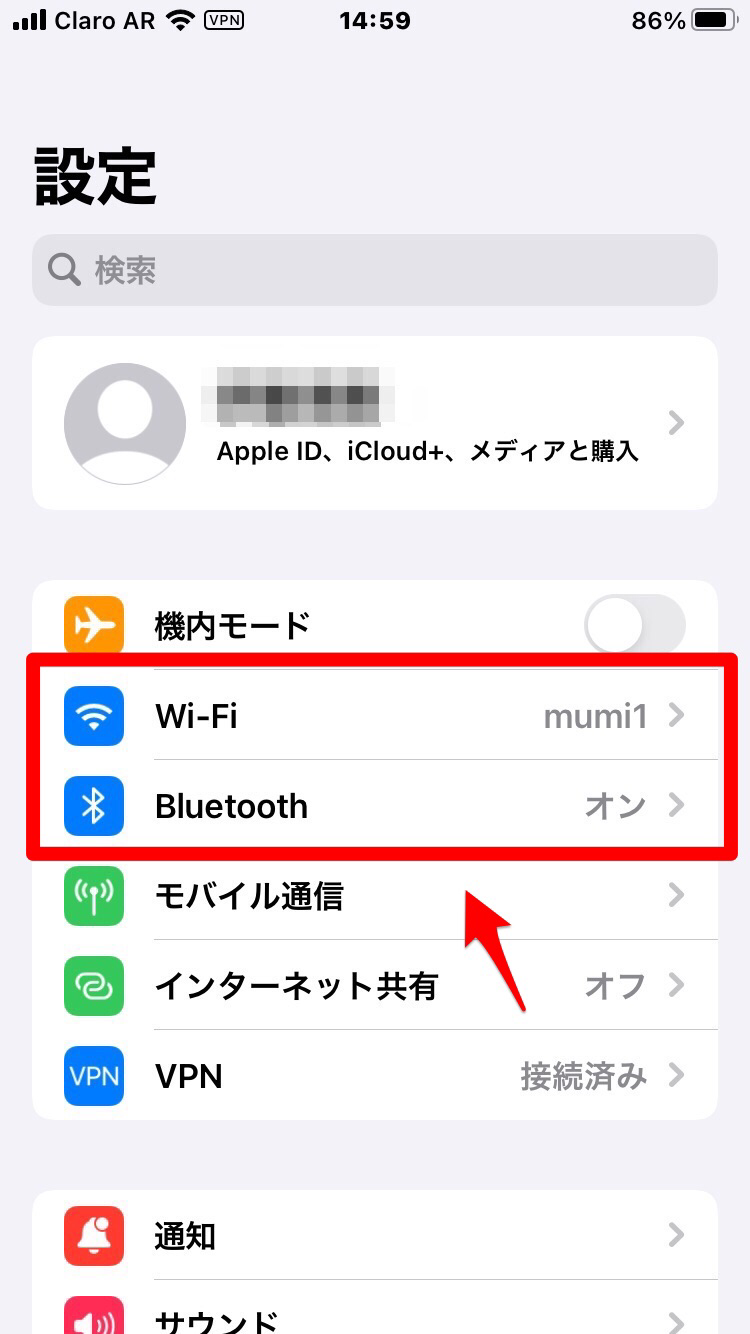
新端末の容量を確認
旧デバイスのデータ容量が新デバイスのストレージ容量よりも大きければ、「クイックスタート」ですべてのデータを移行できません。
なので機種変更したiPhoneの内部ストレージの大きさをまず確認してください。
その後、旧デバイスの中にどれほどのデータが保存されているかを確認し、データの移行が可能かどうかをチェックしてください。
旧デバイスのデータ容量を確認する方法を説明します。
「設定」アプリを開き、メニューの中にある「一般」を選択しタップしましょう。
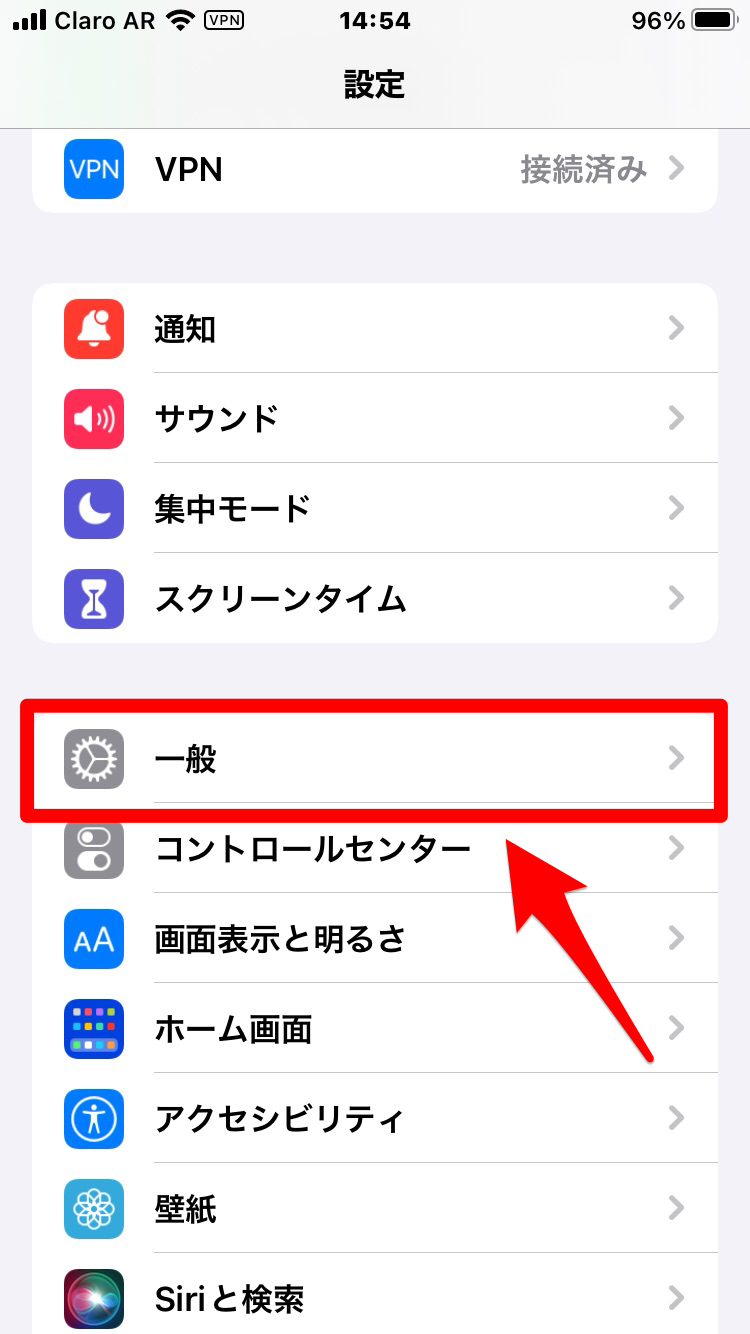
「一般」画面のメニューの中に「iPhoneストレージ」があるので選択しタップしてください。
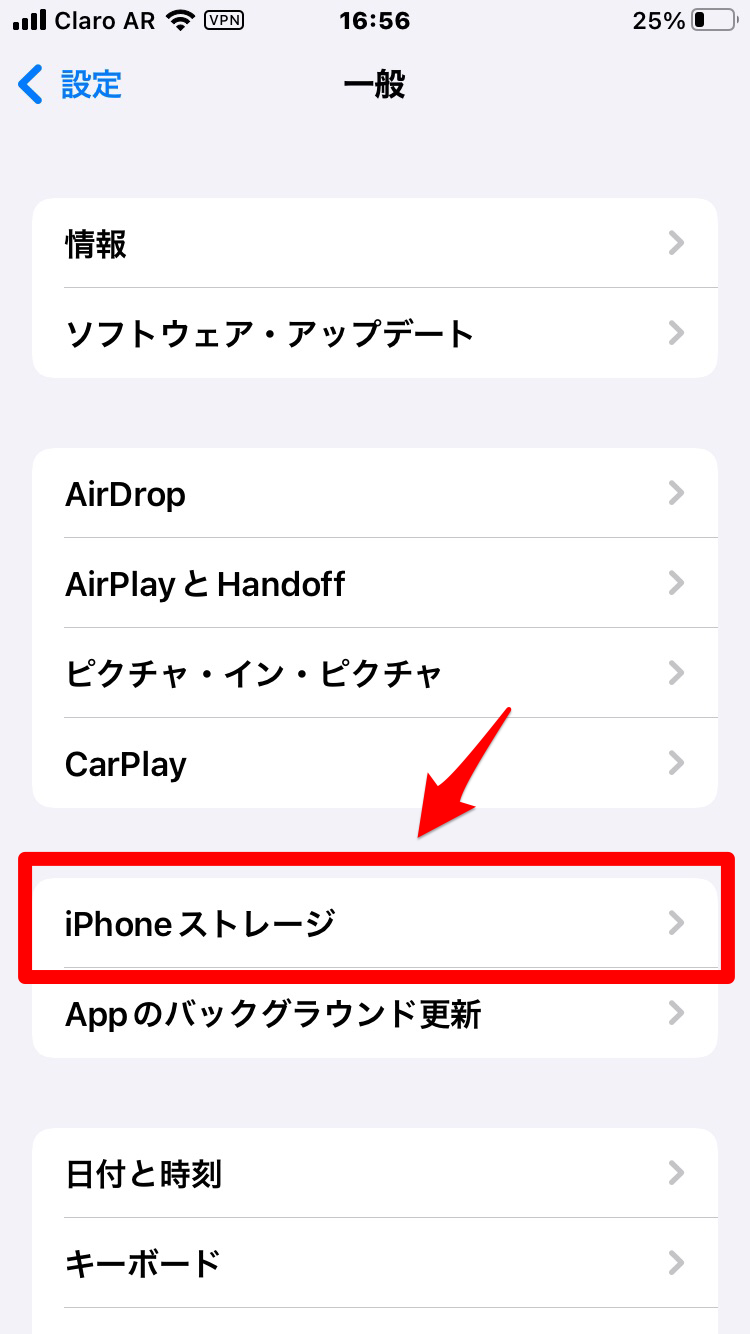
「iPhoneストレージ」画面の上部に、保存されているすべてのデータ容量が表示されているので確認してみてください。
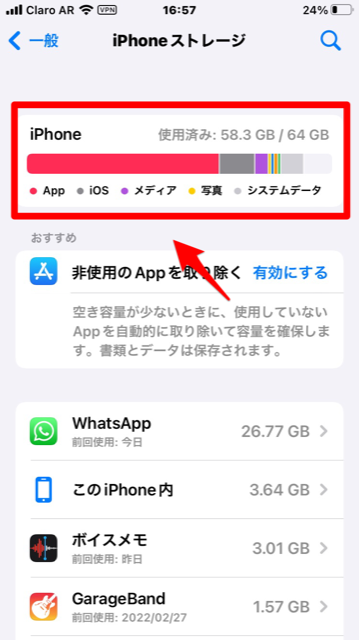
【iPhone】クイックスタートでLINEのデータを移行《LINEの事前準備》
「クイックスタート」を使って「LINE」のデータを移行させるための事前準備は、iPhoneだけでなく「LINE」でも行う必要があります。
これから行うべき4つの準備事項を紹介します。
引き継ぎができるデータの種類を確認しよう
まず「LINE」のデータの中で引き継ぎが行えるものをおさらいします。
以下にまとめるので参考にしてください。
- 友だちとグループ
- プロフィール
- アルバムとノート
- スタンプ、着せ替え、絵文字
- Keepのデータ
- LINEと連動しているアプリとサービス
- LINE PayとLINEポイントの残高
- LINEコインなどの通貨データ
- トーク履歴
バックアップの自動化をしよう
「LINE」で引き継ぎ可能なデータを自動でバックアップすることも大切な事前準備です。
バックアップを自動で行う設定方法を説明します。
「設定」アプリの「一般」画面に戻りましょう。
「一般」画面のメニューの中に「Appのバックグラウンド更新」があるので選択しタップしてください。
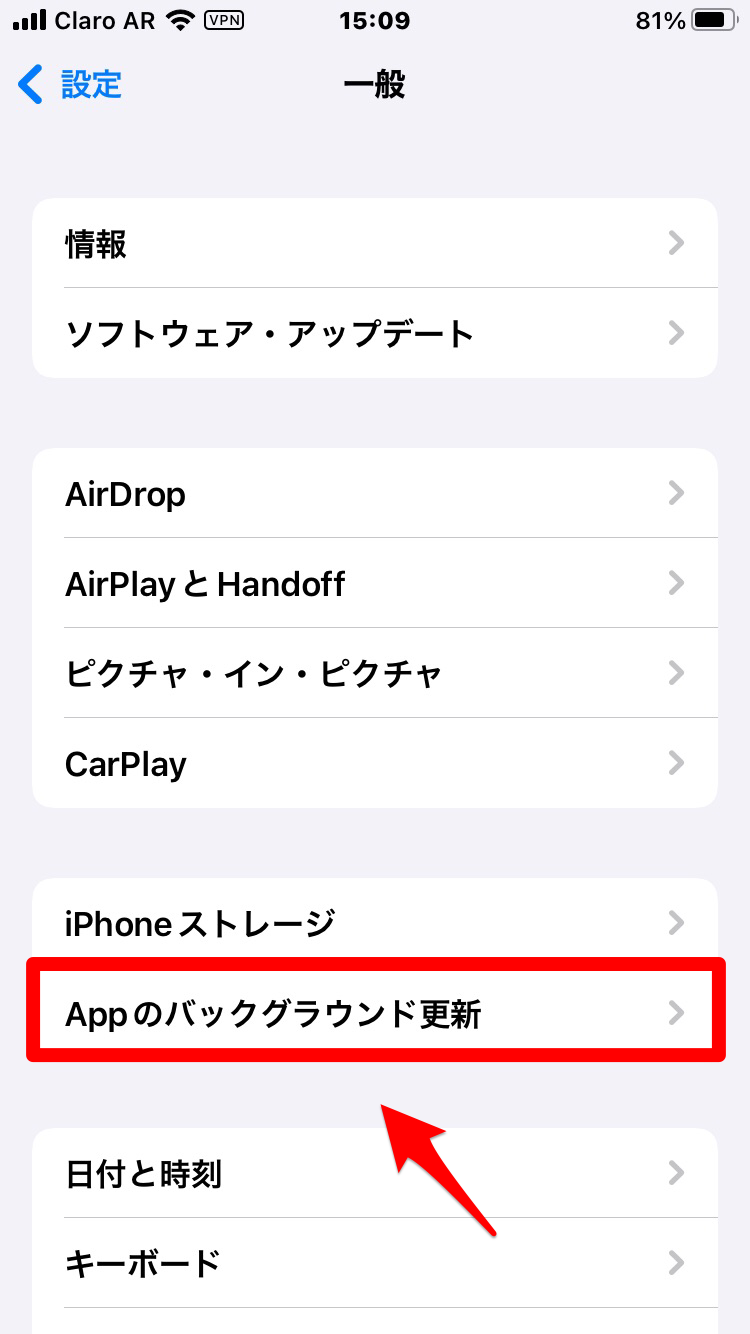
「Appのバックグラウンド更新」画面になったら、画面を下に向かってスクロールしましょう。
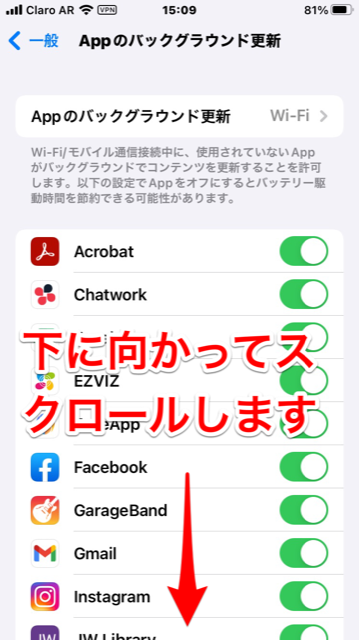
表示されているアプリの中に「LINE」があるので、「ON」になっているかどうかを確認しましょう。